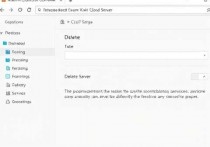在云服务器上安装VirtualBox,轻松构建虚拟化环境
在云服务器上安装VirtualBox,能够快速搭建虚拟化环境,通过配置虚拟机,用户可以在同一台服务器上运行多个操作系统,实现资源的高效管理和灵活调配,这种方式特别适合用于开发测试、教学演示等场景,帮助用户轻松构建安全可靠的虚拟化平台。
随着云计算的普及,越来越多的企业和个人选择使用云服务器来部署和管理应用程序,云服务器不仅提供了强大的计算能力,还支持灵活的资源扩展和高可用性,在云服务器上安装和配置虚拟化环境的需求也日益增加,VirtualBox作为一款功能强大的开源虚拟化软件,可以帮助用户在云服务器上轻松构建虚拟机环境,本文将详细介绍如何在云服务器上安装VirtualBox,并探讨其应用场景和优势。
什么是VirtualBox?
VirtualBox是由Oracle公司开发的一款开源虚拟化软件,支持在多种操作系统上运行虚拟机,它允许用户在同一台物理机上同时运行多个不同操作系统的虚拟机,从而实现资源的高效利用,VirtualBox的功能包括支持多种虚拟硬盘格式、网络配置、快照功能以及虚拟设备的管理等,由于其开源和跨平台的特点,VirtualBox在开发、测试和教学等领域得到了广泛应用。
为什么要在云服务器上安装VirtualBox?
在云服务器上安装VirtualBox,可以为用户提供更加灵活的资源管理和应用部署方式,以下是几个主要原因:

- 开发和测试环境:在云服务器上安装VirtualBox,可以为开发人员提供一个隔离的测试环境,避免对生产环境造成影响。
- 多系统支持:VirtualBox支持多种操作系统,用户可以在同一台云服务器上运行多个不同操作系统的虚拟机,满足多样化的开发需求。
- 资源隔离:通过虚拟化技术,用户可以更好地管理云服务器的资源,避免不同应用之间的资源争用问题。
- 快速部署:VirtualBox提供了丰富的虚拟机模板和快照功能,用户可以快速部署和恢复虚拟机环境。
在云服务器上安装VirtualBox的步骤
在云服务器上安装VirtualBox的过程相对简单,但需要根据云服务器的操作系统选择合适的安装方法,以下以常见的Linux操作系统为例,介绍VirtualBox的安装步骤。
更新系统和安装依赖
在安装VirtualBox之前,建议先更新云服务器的操作系统,并安装必要的依赖包,以Ubuntu为例,可以执行以下命令:
sudo apt update sudo apt upgrade -y sudo apt install -y build-essential dkms
添加VirtualBox官方仓库
为了确保安装的VirtualBox版本是最新的,建议添加VirtualBox的官方仓库,执行以下命令:
sudo add-apt-repository "deb https://download.virtualbox.org/virtualbox/debian $(lsb_release -cs) contrib" sudo apt update
安装VirtualBox
添加仓库后,可以使用以下命令安装VirtualBox:
sudo apt install -y virtualbox
配置VirtualBox
安装完成后,可以通过命令行或图形界面启动VirtualBox,如果需要在图形界面中使用VirtualBox,可以安装相应的扩展包:
sudo apt install -y virtualbox-ext-pack
创建虚拟机
在VirtualBox中,用户可以通过图形界面或命令行创建虚拟机,创建虚拟机时,需要指定虚拟机的名称、内存大小、存储位置等参数,以下是一个简单的命令行示例:
VBoxManage createvm --name "MyVM" --register VBoxManage modifyvm "MyVM" --memory 2048 VBoxManage createhd --filename "MyVM.vdi" --size 20000 VBoxManage storagectl "MyVM" --name "SATA Controller" --add sata VBoxManage storageattach "MyVM" --storagectl "SATA Controller" --port 0 --device 0 --type hdd --medium "MyVM.vdi"
启动虚拟机
创建虚拟机后,可以通过以下命令启动虚拟机:
VBoxManage startvm "MyVM"
在云服务器上使用VirtualBox的注意事项
在云服务器上使用VirtualBox时,需要注意以下几点:
- 资源分配:虚拟机的内存和存储资源需要合理分配,避免对云服务器的性能造成影响。
- 网络配置:VirtualBox支持多种网络模式,如桥接模式、NAT模式和主机模式,根据实际需求选择合适的网络配置。
- 数据备份:虚拟机中的数据需要定期备份,以防止数据丢失。
- 安全性:虚拟机的访问权限需要严格控制,避免未经授权的访问。
VirtualBox在云服务器上的优势
- 开源和免费:VirtualBox是开源软件,用户可以免费使用,降低了使用成本。
- 跨平台支持:VirtualBox支持多种操作系统,用户可以在不同平台上使用相同的虚拟机配置。
- 功能丰富:VirtualBox提供了丰富的功能,如快照、虚拟硬盘管理、网络配置等,满足用户的不同需求。
- 社区支持:VirtualBox拥有活跃的开源社区,用户可以获取丰富的技术支持和资源。
VirtualBox在云服务器上的应用场景
- 开发和测试:开发人员可以在云服务器上使用VirtualBox搭建开发和测试环境,避免对生产环境造成影响。
- 多系统支持:用户可以在同一台云服务器上运行多个不同操作系统的虚拟机,满足多样化的开发需求。
- 教学和科研:VirtualBox可以用于教学和科研场景,帮助学生和研究人员更好地理解虚拟化技术。
在云服务器上安装和使用VirtualBox,可以帮助用户更好地管理和利用云资源,满足多样化的应用需求,通过合理配置和管理,用户可以在云服务器上构建高效、灵活的虚拟化环境,希望本文能够帮助用户更好地理解和使用VirtualBox,提升云服务器的使用效率。
扫描二维码推送至手机访问。
版权声明:本文由必安云计算发布,如需转载请注明出处。
本文链接:https://www.bayidc.com/article/index.php/post/19148.html